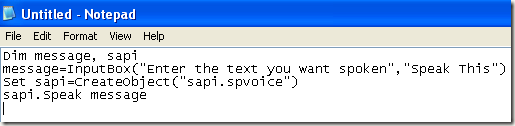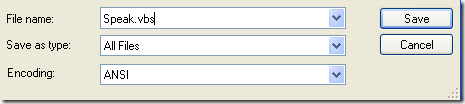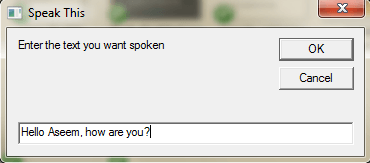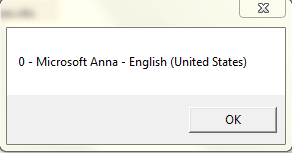มีคุณลักษณะเด็ด ๆ ใน Windows ที่ช่วยให้คุณสามารถทำให้คอมพิวเตอร์พูดหรือพูดในสิ่งที่คุณบอกได้! วิธีนี้ใช้ประโยชน์จาก API ในตัวที่ติดตั้งใน Windows XP, Vista, 7, 8 และ 10 เรียกว่า SAPI (Speech Application Programming Interface)
Microsoft Speech API คือสิ่งที่ใช้สำหรับข้อความ - คุณลักษณะการเข้าถึงคำพูดที่มีอยู่ภายใน Windows นอกจากนี้คุณยังสามารถเขียนโปรแกรมที่เรียก API ซึ่งจะช่วยให้คุณสามารถให้แอพพลิเคชันของคุณพูดได้ แต่สำหรับนักพัฒนาซอฟต์แวร์
เพียงทำให้คอมพิวเตอร์ของคุณพูดในสิ่งที่คุณต้องการได้ง่ายจริงๆ! ในบทความนี้ผมจะแสดงวิธีการสร้างสคริปต์ VBS ซึ่งจะใช้การป้อนข้อความจากผู้ใช้และพูดได้ ฉันจะพูดถึงวิธีการเขียนโค้ดที่คุณต้องการพูดอย่างหนักจากนั้นกำหนดเวลาให้สคริปต์ทำงานในบางเหตุการณ์เช่นเริ่มต้น Windows หรือออกจากระบบ
ใส่ข้อความพูดข้อความ
เริ่มต้นด้วยสคริปต์ง่ายๆที่จะป๊อปอัปกล่องโต้ตอบที่คุณสามารถพิมพ์สิ่งที่คุณต้องการให้ Windows พูดได้ ขั้นตอนที่ 1:วางข้อความต่อไปนี้ลงในเอกสารใหม่:
sapiข้อความ = InputBox ("ป้อนข้อความที่คุณต้องการพูด", "พูดนี้")
ตั้งค่า sapi = CreateObject ("sapi.spvoice")
โปรดทราบว่าเมื่อคุณคัดลอกข้อความจากเว็บเบราเซอร์และวางลงใน Notepad คำพูดจะทำให้เกิดปัญหา . ก่อนที่คุณจะบันทึกไฟล์คุณต้องอ่านและลบคำพูดแต่ละฉบับ (") และพิมพ์ข้อความใหม่อีกครั้ง ในตัวอย่างด้านล่างมีคำพูดหกคำ
ตอนนี้เมื่อคุณไปบันทึกไฟล์แล้วให้ใส่ชื่อใด ๆ แต่ตรวจสอบให้แน่ใจด้วย พิมพ์ .VBSหลังชื่อ ถัดไปสำหรับ บันทึกเป็นประเภทให้เลือก ไฟล์ทั้งหมดแทนเอกสารข้อความเริ่มต้น
ตอนนี้ดับเบิลคลิกที่ไฟล์ VBS และคุณจะเห็นช่องใส่ที่คุณสามารถพิมพ์ข้อความที่คุณต้องการพูด! พิมพ์อะไรแล้วคลิกตกลง
ถ้าคุณทำทุกอย่างถูกต้องคุณควรได้ยินเสียงชายหรือหญิงออกมาพูดประโยคของคุณ หากคุณได้รับข้อความแสดงข้อผิดพลาดใด ๆ โปรดตรวจสอบว่าได้คัดลอกและวางข้อความอีกครั้งและแทนที่คำพูดเหล่านั้น
กำหนดค่าการตั้งค่าเสียง SAPI
นี่เป็นเรื่องสนุก แต่เราสามารถกำหนดค่าได้ คอมพิวเตอร์พูดคุยเล็กน้อยกับการตั้งค่าต่างๆ เราสามารถเปลี่ยนระดับเสียงพูดคุยเกี่ยวกับเสียงและพูดได้เร็วหรือช้าและเปลี่ยนเพศระหว่างชายกับหญิง นี่คือโค้ดตัวอย่างบางส่วนที่ฉันเพิ่มคู่สายเพิ่มขึ้น
ข้อความสลัว sapiข้อความ = InputBox ("ป้อนข้อความที่คุณต้องการ ต้องการพูด "," พูดนี้ ")
ตั้งค่า sapi = CreateObject (" sapi.spvoice ")
ตั้งค่า sapi.voice = sapi.GetVoices.Item (1)
sapi.Rate = 0
sapi.volume = 100
sapi.Speak messageค่าเริ่มต้นคือ 0 และช่วง -10 ถึง -10 จะมีเสียงพูดช้าสุดและ 10 จะพูดเร็วสุด ไดรฟ์ข้อมูลมีค่าเริ่มต้นที่ 100 และช่วงคือ 0 ถึง 100 บรรทัดที่ขึ้นต้นด้วย ตั้งค่า sapi.Voiceจะช่วยให้คุณสามารถเปลี่ยนเป็นเสียงอื่นหากติดตั้งในระบบของคุณ
โปรดทราบว่าจำนวนเสียงที่คุณเลือกขึ้นอยู่กับระบบปฏิบัติการ ใน Windows 7 มีเพียงเสียงเดียวคือ Microsoft Anna
ใน Windows 10 มีเสียงสองเสียง ได้แก่ Microsoft David และ Microsoft Zira เป็น
4
ถ้ามีเพียงเสียงเดียว คุณต้องเปลี่ยนที่ sapi.GetVoices.Item (1)เป็น sapi.GetVoices.Item (0)มิฉะนั้นคุณจะได้รับ ข้อความแสดงข้อผิดพลาดเมื่อคุณพยายามเรียกใช้สคริปต์ นอกจากนี้คุณยังสามารถสร้างเอกสารแผ่นจดบันทึกอื่นและวางโค้ดด้านล่างไว้ซึ่งจะบอกให้คุณทราบว่ามีเสียงอะไรอยู่บ้าง บันทึกเป็นไฟล์. VBS ดังที่แสดงไว้ด้านบนและเรียกใช้
ตั้งค่า VObj = CreateObject ("SAPI.SpVoice")
สำหรับแต่ละ เสียงใน VObj.getvoices
I = I + 1
msgbox "" & amp; (I - 1) & amp; "-" & amp; Voice.GetDescription
ถัดไป
จนถึงขณะนี้เราได้ใช้กล่องโต้ตอบป๊อปอัปนี้เพื่อป้อนข้อความ แต่คุณสามารถพิมพ์ได้ด้วย ข้อความของคุณลงในไฟล์สคริปต์ วิธีนี้จะเป็นประโยชน์หากคุณต้องการกำหนดเวลาให้สคริปต์ทำงานโดยอัตโนมัติ เห็นได้ชัดว่าสิ่งนี้สามารถนำไปใช้ในการเล่นตลกกับเพื่อนและครอบครัวของคุณได้และสามารถทำงานได้ดีจริงๆ
เพียงแค่จินตนาการว่ามีคนเปิดเครื่องคอมพิวเตอร์และได้ยินคอมพิวเตอร์บอกว่า "สวัสดีจอห์นฉันง่วงนอนมากโปรดอย่า 't รำคาญฉันในวันนี้! "เมื่อมันบูทขึ้น! ฉันสามารถให้คำมั่นสัญญากับคุณได้จากประสบการณ์ซึ่งเป็นความสยดสยองและคุณควรทดลองใช้อย่างแน่นอน
เพื่อที่จะปรับเปลี่ยนข้อความให้ยุ่งยากเพียงแค่เปลี่ยนบรรทัดสุดท้ายเป็นดังนี้:
sapi.Speak "สวัสดีคุณ John ฉันเหนื่อยมากในวันนี้!"
Schedule Script File
ตอนนี้คุณได้แก้ไขข้อความของคุณแล้ว เป้าหมายที่ต้องการของคุณคุณก็ต้องทำงานเมื่อคุณต้องการ หากคุณเชี่ยวชาญในด้านเทคนิคคุณสามารถใช้โปรแกรมเช่น AutoIt ซึ่งจะช่วยให้คุณสามารถทำสิ่งต่างๆเช่นเรียกใช้ไฟล์สคริปต์ของคุณเมื่อเปิดโปรแกรมหนึ่ง ๆ หรือเมื่อหน้าต่างถูกย่อหรือเล็กสุด แต่โชคดีที่ Microsoft มีคุณลักษณะในตัวที่เรียกว่า Task Scheduler ซึ่งช่วยให้คุณสามารถทำสิ่งที่ซับซ้อนได้ง่ายด้วยสคริปต์ได้อย่างง่ายดาย
โพสต์ก่อนหน้าของฉันไปในเชิงลึกใน วิธีกำหนดเวลาให้ไฟล์สคริปต์ทำงาน เมื่อมีเหตุการณ์บางอย่างเกิดขึ้นใน Windows หากคุณมีปัญหาในการสร้างสคริปต์โปรดอย่าลังเลที่จะโพสต์ความคิดเห็นและฉันจะพยายามช่วย สนุก!